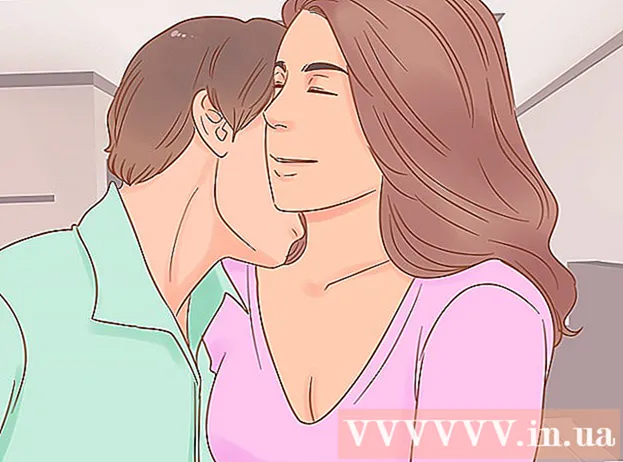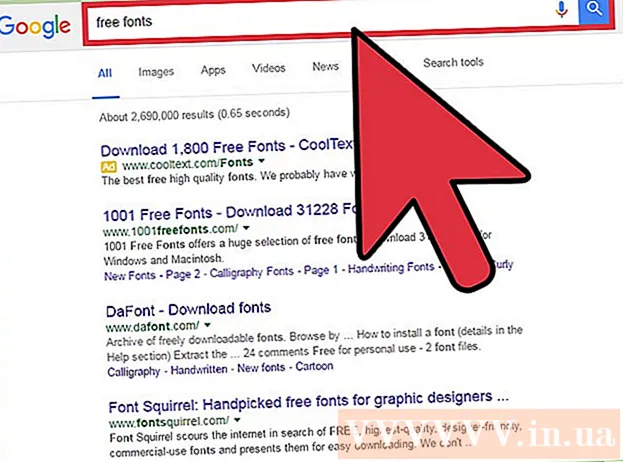作者:
Janice Evans
创建日期:
26 七月 2021
更新日期:
16 九月 2024

内容
便利贴可以提醒您某些事件和行为。您可以在 Mac 仪表板上使用备注来提醒您的任务。笔记将显示在计算机上,每当您查看仪表板时,您都会看到一条笔记并记住您必须做的业务。阅读本文以了解如何在 Mac 仪表板上创建笔记。
脚步
第 1 部分(共 3 部分):创建笔记
 1 转到仪表板。 按下键 F2 键盘上。
1 转到仪表板。 按下键 F2 键盘上。 - 如果快速启动栏上有仪表板应用程序,则可以单击该应用程序。
- 如果您想快速访问仪表板,可以使用 Finder 功能将应用程序拖放到快速启动栏上。
- 您还可以将任意 3 或 4 个应用程序向左拖动到快速启动栏。
 2 点击标志 + 在左下角。 这将打开一个菜单。
2 点击标志 + 在左下角。 这将打开一个菜单。  3 选择“备注”选项。
3 选择“备注”选项。- 单击“注释”按钮后,该注释将立即出现。
- 4单击菜单左上角的“X”。
第 2 部分(共 3 部分):为笔记添加颜色
 1 单击位于笔记右下角的“i”按钮。
1 单击位于笔记右下角的“i”按钮。- 当您单击按钮时,便笺将显示您可以选择的颜色选项。
 2 选择任何颜色。
2 选择任何颜色。 3 单击完成。
3 单击完成。 4 点击按钮 X 在菜单的左上角。
4 点击按钮 X 在菜单的左上角。
第 3 部分(共 3 部分):更改文本的类型和大小
 1 再次按“i”。
1 再次按“i”。 2 选择字体大小和样式。 字体可以在颜色选项下找到。
2 选择字体大小和样式。 字体可以在颜色选项下找到。  3 单击完成。
3 单击完成。 4 开始填写您的笔记。
4 开始填写您的笔记。
提示
- 如果需要,您可以在屏幕上移动笔记。
- 要选择字体大小,您可以选择“自动”选项。字体大小将自动设置。
- 如果要更改字体的颜色/样式或大小,只需按“i”按钮。
- 如果您不再需要提醒,请按 X 在笔记的右上角。